Eclipseのエクスプローラーでxlsのファイルをダブルクリックで、Excelを起動し操作し易くします。
【手順1】
1.メニューから「ウィンドウ」⇒「設定」を選択。
1.左のメニューから「一般」⇒「エディター」⇒「ファイルの関連付け」を選択。
2.「追加」ボタンをクリック。
1.「ファイル・タイプ」に「*.xls」と入力。
2.「OK」ボタンをクリック。
1.「*.xls」が追加されます。
2.下の「追加」ボタンをクリック。
1.「外部プログラム」を選択。
2.「参照」ボタンをクリック。
1.「EXCEL.EXE」を選択。
2.「開く」ボタンをクリック。
1.「EXCEL」を選択。
2.「OK」ボタンをクリック。
1.「OK」ボタンをクリック。
1.エクスプローラーから拡張子がxlsのファイルをダブルクリックし、以下の様にEXCELが起動すれば成功です。
以上です。



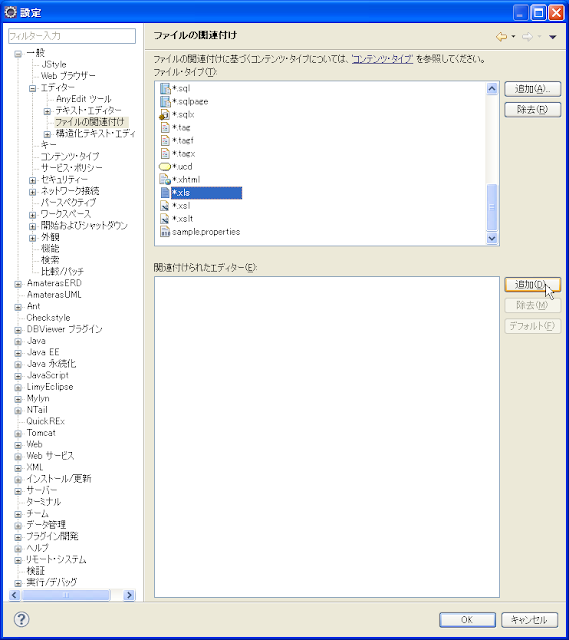





0 件のコメント:
コメントを投稿
注: コメントを投稿できるのは、このブログのメンバーだけです。